Khi nghe: Làm phẳng bản vẽ AutoCAD 2D.
Bạn thấy đã lạ quá chưa?
Mình cược với bạn rằng, mặc dù thao tác trên 2D nhưng không hiếm trường hợp các đối tượng lại nằm trên các mặt phẳng khác nhau.
Nôm na, bản vẽ của bạn sẽ gặp các trường hợp sau đây:
- Không chọn được đối tượng.
- AutoCAD Align (AL) không chính xác.
- Không thể bắt điểm chính xác mặc dù đã bật OSNAP.
- Không chính xác khi TRIM, HATCH, EXTEND.
- Đo kích thước không đúng.
- Dùng lệnh FILLET không được.
- Không thể cắt dim, gióng dim khi dùng lisp.
- Bản vẽ bị giật lag khi zoom, move, dim, stretch,…
- Không thể bắt điểm khi dim.
- Kích thước file tăng đột biến.
- Lỗi “Copy to clipboard failed”.
Bạn thấy đó, nếu như AutoCAD 2D phẳng thật sự thì đã không gây ra nhiều phiền toái đến vậy.
Đưa đối tượng AutoCAD về cùng mặt phẳng là điều cần thiết.
Nhưng trước tiên hãy tìm hiểu “căn bệnh” chính xác ở đây là gì?
Nội dung chính:
Tọa độ Z # 0
Tọa độ Z (elevation) chỉ có tác dụng trên bản vẽ 3D. Nếu nó xuất hiện trên 2D, bạn rất khó để phát hiện.
Dù cho giá trị đó rất nhỏ cũng dễ gây ra các lỗi như mình nêu trên.
Khi bạn kiểm tra thông số Elevation, Start Z hay End Z của một đối tượng nào đó, bạn thấy có giá trị 0. Nhưng thực ra chưa chắc nó là một số 0 tròn trĩnh.
Vì nếu giá trị Z < 0,01e99 thì AutoCAD mới xem đó là 0.
Nguyên nhân:
- Vô tình gán giá trị cho Positon Z.
- Thiết lập hệ tọa độ UCS với trục XY không chính xác.
- Copy đối tượng từ bản vẽ không tương thích, 3,…
- Đối tượng được xuất ra từ các phần mêm 3D: Revit, SketchUp,…
Cách khắc phục hiệu quả là đưa các đối tượng có giá trị Z về 0.
Bằng cách nào, mời bạn đọc tiếp!
Gán Z = 0
Gán Z = 0, đồng nghĩa bạn sẽ đưa các đối tượng AutoCAD về chung mặt phẳng.
Ở đây mình chia sẻ cho bạn 6 cách. Trong đó có 3 cách thủ công, 3 cách tự động.
Thủ công
Với cách thủ công bạn có thể tìm và chọn các đối tượng có giá trị Z. Sau đó đặt lại giá trị bằng lệnh của AutoCAD.
Cách 1
Có thể chọn tabs Express/Modify/Flatten objects
- Tạm ẩn các đối tượng HATCH.
- Sử dụng lệnh FLATTEN.
- Chọn tất các đối tượng, enter.
- Nhập N.
Cách 2
Áp dụng cho AutoCAD LT
- Gõ lệnh QSELECT.
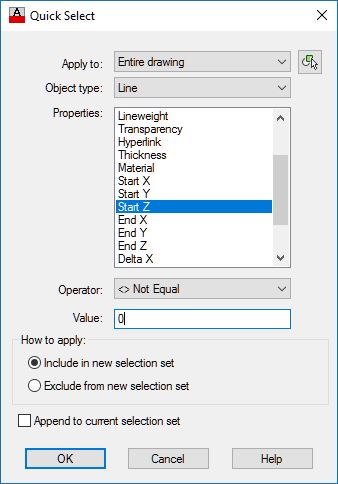
Gán Z = 0 với Quick select
- Object type: Line, Polyline,…
- Chọn Elevation (hay Start Z, End Z) ở mục Properties.
- Tại Operator: <> Not Equal.
- Nhập 0 ở mục Value.
- OK để chọn đối tượng cần thiết.
- Ctrl + 1 để bật hộp thoại Properties.
- Gán giá trị 0 như hình dưới:
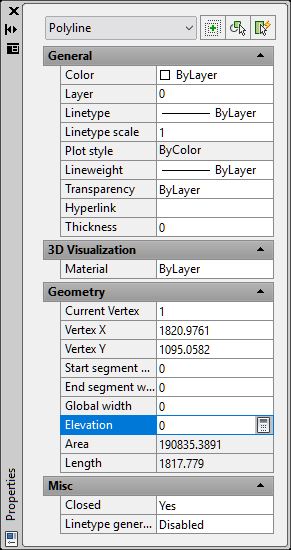
Gán Z = 0 với Properties
Cách 3
- Lệnh CHANGE.
- Gõ ALL.
- Gõ P.
- Gõ E.
- Nhập 0.
- Enter.
Cách khắc phục lệnh tọa độ Z cũng được Auodesk hướng dẫn rất chi tiết. Bạn có thể đọc ở đây.
Sử dụng LISP
Mình gửi đến bạn 3 lisp có thể làm phẳng đói tượng AutoCAD.
Script Flatten.scr
Trong hướng dẫn của Autodesk họ cũng gửi kèm Script này. Tác dụng của nó là thay thế các câu lệnh rờm rà ở cách 3 nói trên.
Khác với lisp, script chỉ là một file text tập hợp các câu lệnh. File có đuôi *.scr.
Để load file, thay vì dùng lệnh AP, bạn gõ lệnh SCR, chọn đến thư mục chứa file Flatten.scr.
Hoặc bốc file bỏ trực tiếp vào bản vẽ. AutoCAD sẽ giúp bạn làm phẳng.
Lisp SuperFlatten.lsp
Lisp do tác giả Joe Burke giới thiệu. Hiệu quả chính xác hơn so với cách làm thủ công và script.
Sau khi tải về, bạn load lisp sau đó gõ lệnh SuperFlatten.
Tuy nhiên nó không có tác dụng với các đối tượng Dimentions và OLE.
Lisp 3d2d
Lisp được code bởi Shin Jong-Hwa và DooSan ENG.
Ngoài tác dụng làm phẳng, đưa các đối tượng có tọa độ Z về 0, lisp còn có tác dụng làm nhẹ bản vẽ, gimr dung lượng file.
SIron.vlx
Đây cũng là một dạng lisp AutoCAD nhưng viết bằng ngôn ngữ Virtual LISP. Nên bạn không thể xem được code của nó.
Nhưng bạn đừng quá bận tâm về nội dung, hãy tận dụng công năng từ SIron.
Phiên bản này được cộng đồng cadviet.com re-code lại dựa trên phiên bản của TAILORS IRON.
Load lisp như bình thường, để làm phẳng bản vẽ AutoCAD, bạn gõ lệnh SUPERIRON.
Theo đánh giá của mình, SIron.vlx là công cụ tốt nhất trong số cách mình nêu.
Nó xử lý được các đối tượng: LWPOLYLINE, DIMENSION, MTEXT, TEXT, HATCH, ARC, CIRCLE, ATTDEF, ATTRIB, IMAGE, ELLIPSE, SHAPE, POINT, SOLID, 3DFACE, LINE, SPLINE, RAY, XLINE, BLOCK.
Ngoài ra, nó cũng có thể giải quyết luôn về lỗi copy, giật lắc, chậm,…
Quá tuyệt vời phải không?
Chưa hết, mình sẽ hướng dẫn bạn cách để không tạo ra giá trị Z.
Ngăn chặn lỗi giá trị Z # 0
Nếu bạn chỉ sử dụng AutoCAD 2D thì nên thiết lập tùy chọn này.
- Gõ lệnh OP để mở hộp thoại Option.
- Tại tab Dafting, mục Object Snap Options.
- Tích chọn vào mục: Replace Z value with current elevation.
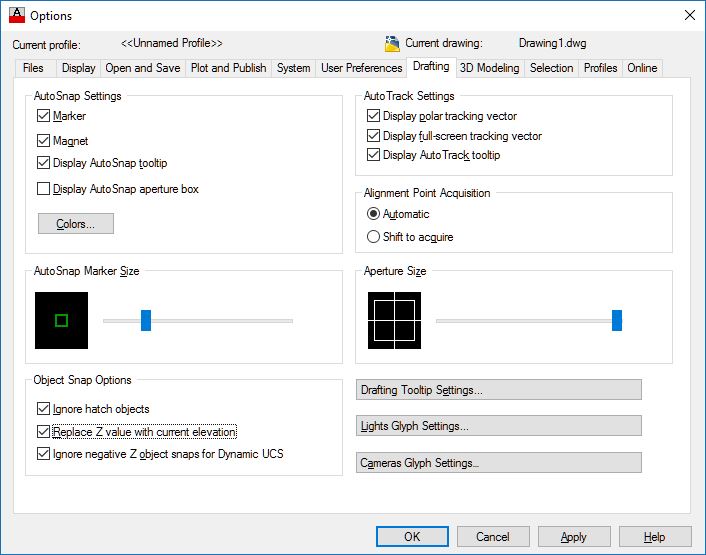
Cách cài đặt để ngăn chặn lỗi giá trị Z khác 0
Hay đơn giản hơn, bạn có thể dùng OSNAPZ (biến hệ thống) để thiết lập tùy chọn này.
- Gõ OSNAPZ.
- Nhập giá trị 1.
Bạn yên tâm, tùy chỉnh này không phải thay đổi giá trị cao độ Z, nó chỉ có vai trò ngăn cản không tự động gán giá trị Z trong hệ tọa độ UCS phẳng mà thôi. Nên nó hoàn toàn không có tác dụng trong 3D.
Lưu ý
Sau khi áp dụng các thủ thuật trên, bạn cần phải làm nhẹ bản vẽ:
- PU để dọn rác.
- AUDIT để sữa lỗi.
- Hoặc loại bỏ DGN type.
Lời kết
Hơi khó hiểu khi nói về làm phẳng đối tượng AutoCAD. Vì khái niệm này bạn ít được nghe, hoặc thậm chí không nhận ra được.
Nhưng nói về cách đưa đối tượng AutoCAD về cùng mặt phẳng hay lỗi không thể cắt dim, bắt điểm, stretch, extend, fillet,.. thì bạn dễ hình dung hơn.
Hi vọng những chia sẻ trong bài viết này sẽ giúp bạn “sáng” ra nhiều điều.
Để tải files:
- Hãy đăng ký email ở form bên dưới
- Nếu bạn đã đăng ký hãy truy cập thư viện
4000+ người đã nhận tài liệu miễn phí
Bạn đã đăng ký thành công. Mình vừa gửi cho bạn 1 email. Nhớ kiểm tra tất cả các hộp thư nhé!
Đã có lỗi!
(Bài viết được cập nhật vào 27/08/2024)

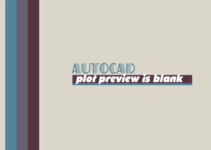


minh ap duong cac cach tren nhung chua do duoc thong so khoang cach.
không biết bạn gặp lỗi gì về dim, bạn thử bật F12 (dynamic input) thử xem
Thanks add. Bài hay quá.
thanks
Bài rất hay…đã giúp ích được cho mình khi cần!… Cảm ơn!
thanks
Giúp mình với! các lệnh không ăn thua.
bản vẽ cảu bạn bị lỗi gì?
hay nè!
thanks
Ok bạn, mời bạn 1 thùng bia hi nhé
he
Quá tuyệt
thanks
Thật Tuyệt!!!
tuyệt vời!
tuyệt vời! để dễ hình dung! bạn chỉ cần xuất filecad đang bị sang sketchup, bạn sẽ thấy tai hại!
tuyệt vời